أفضل ملحقات MarkDown وكيفية استخدام MarkDown في WordPress
نشرت: 2016-04-05في هذه المقالة ، سأقوم بإدراج بعض الإضافات الأكثر شهرة وأفضل MarkDown لـ WordPress وكيفية استخدام MarkDown؟
تتوفر الآلاف من المكونات الإضافية المجانية والمتميزة لبرنامج WordPress. بعضها عبارة عن إضافات WordPress شائعة جدًا ويستخدمها ملايين المستخدمين.
عادةً ما يستخدم الأشخاص محرر النصوص المرئي الافتراضي في WordPress ، لأنهم يعتقدون أنه سهل الاستخدام للغاية. لا يعرف الجميع HTML ، الأشخاص الذين يعرفون HTML ، يمكنهم تعطيل محرر النص المرئي في WordPress وكتابة منشور المدونة الخاص بهم بتنسيق HTML.
هل نسيت HTML واكتب أسرع مع MarkDown في WordPress؟
منذ أن بدأت في استخدام Mark Down ، أحبه. تعد كتابة منشورات المدونة في وضع التخفيضات عملية سهلة وبسيطة للغاية ولن يكون من الصعب قراءة المحتوى الخاص بك عند الكتابة. دعونا نرى بعض الأمثلة ما هو الفرق بين markdown و HTML.
إذا كنت تريد إنشاء العنوان 1 ومستوى العنوان 2 ومستوى العنوان 3 في HTML ، فسيتعين عليك استخدام العلامة التالية.
العنوان في HTML و markdown
العناوين في HTML
<h1>this is a post title</h1> <h2> this is a sub heading </h2> <h3> this is heading level 3</h3>في MarkDown الأمر بسيط للغاية ، ما عليك سوى استخدام # إلى العنوان 1 ، ## لـ h2 ، ### لمستوى العنوان 3.
العناوين في Markdown
# this is post title ## this is sub heading ### this is heading level 3إنشاء قائمة في HTML و Markdown
هو أيضًا بسيط جدًا وسهل. هنا مثال على ترميز HTML و Markdown.
لغة البرمجة
<ul> <li> list item 1 </li> <li> list item 2 </li> <li> list item 3 </li> <li> list item 4 </li> </ul>تخفيض السعر
- list item 1 - list item 2 - list item 3 - list item 4نعم هذا كل شيء. بسيط أليس كذلك.
إنشاء blockquote في HTML و MarkDown
هو أيضًا بسيط جدًا وسهل في MarkDown.
لغة البرمجة
<blockquote> Once you replace negative thoughts with positive ones, you'll start having positive results. Willie Nelson <blockquote>تخفيض السعر
> بمجرد استبدال الأفكار السلبية بأفكار إيجابية ، ستبدأ في الحصول على نتائج إيجابية. ويلي نيلسون
مجانية وأفضل ملحقات WordPress MarkDown
أنت الآن تعرف كيف يمكنك استخدام MarkDown ولماذا هو أفضل من HTML ومحرر النصوص المرئي الافتراضي. دعنا نرى بعض أفضل ملحقات Markdown المجانية لـ WordPress. هناك العديد من المكونات الإضافية المجانية لانخفاض السعر في WordPress.
1. WP-Markdown
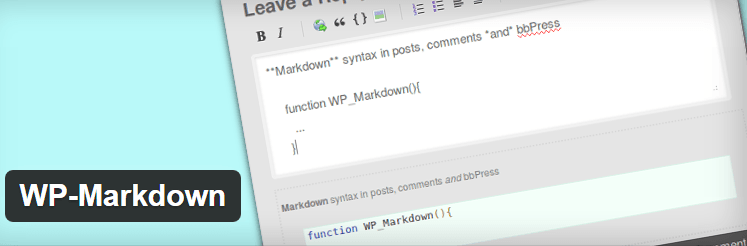
مع أكثر من 4000 عملية تثبيت نشطة ، يعد WP-Markdown واحدًا من أكثر مكونات MarkDown الإضافية شيوعًا في WordPress. يتطلب ووردبريس 3.1 أو أعلى.
لقد استخدمت شخصيًا WP Markdown الذي طوره ستيفن هاريس. وهو مؤلف 11 مكونًا إضافيًا في WordPress ، ويعد Wp-Markdown (47304 تنزيلًا اعتبارًا من فبراير 2016) أحد أكثر المكونات الإضافية شيوعًا.
يعد رابط أرشيف نوع المنشور ومنظم الأحداث و Event Organizer PosterBoard من المكونات الإضافية المجانية الشائعة الأخرى.
لتثبيت المكون الإضافي WP-Markdown ، قم بتسجيل الدخول إلى لوحة معلومات WordPress الخاصة بك وانقر فوق Add New in plug-in. اكتب تخفيض السعر وانقر فوق زر البحث في المكونات الإضافية . سترى العديد من النتائج ، قم بالتمرير لأسفل وابحث عن Wp-Markdown بواسطة Stephan Harris وانقر فوق Install now.

عند تثبيت البرنامج المساعد ، قم بتنشيط البرنامج المساعد. بعد التنشيط ، لن ترى أي تغييرات ، لتمكين تخفيض المنشورات والصفحات ، انتقل إلى الإعدادات -> الكتابة وانتقل إلى أسفل الصفحة.
سترى صفحة خيارات MarkDown. يمكنك تمكين Markdown للمشاركات والصفحات والتعليقات. ما عليك سوى تحديد أنواع المنشورات والتعليقات التي ستدعم Markdown.
باستخدام ملحق WP-Markdown ، يمكنك تمكين MarkDown للمنشورات والصفحات والتعليقات. يمكنك أيضًا تمكين شريط تعليمات MarkDown لمحرر المشاركات والتعليقات وموضوعات bbpress والردود.
تنزيل WP-Markdown
2. وحدة Markdown الخاصة بـ Jetpacks
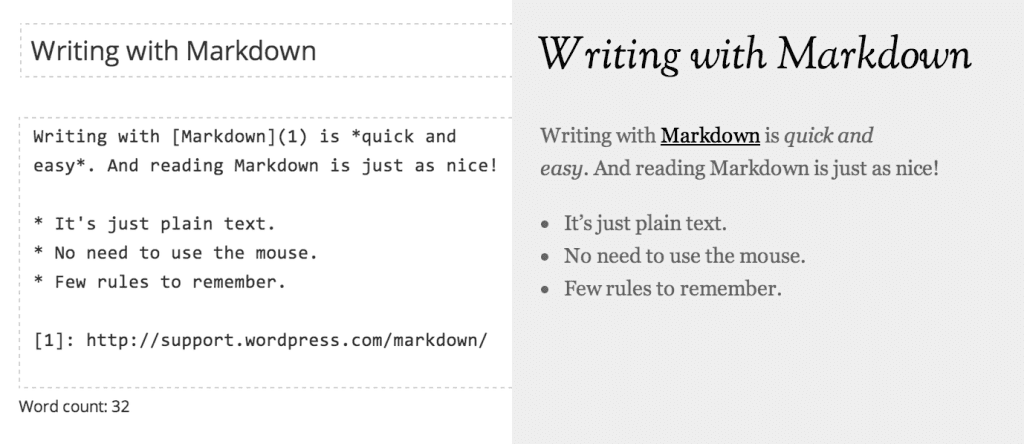
إذا كنت تستخدم Jetpack ، وهو أحد أكثر مكونات WordPress شيوعًا. يمكنك ببساطة تنشيط وحدة MarkDown الخاصة بـ Jetpack.
سيكون عليك تنشيط وحدة Markdown ، من صفحة Jetpack في لوحة القيادة. بمجرد تنشيطه ، يتم تمكين Markdown للمنشورات والصفحات ويكون متاحًا لجميع المستخدمين في مدونتك.
يمكنك أيضًا تمكين Markdown للتعليقات. ما عليك سوى الانتقال إلى الإعدادات> مناقشة في لوحة معلومات WordPress الخاصة بك ، وتحديد المربع المسمى استخدام Markdown للتعليقات . انقر فوق حفظ التغييرات في أسفل الصفحة للتطبيق. الآن سيتمكن زوار مدونتك الآن من تكوين تعليقات باستخدام Markdown.
JetPack Markdown Documentaion
3. محرر PrettyPress
PrettyPress هو مكون إضافي مجاني آخر لـ MarkDown لـ WordPress. حسنًا ، إنه ليس مجرد مكون إضافي لـ MarkDown ، يقدم PrettyPress Editor محررًا مرئيًا كاملاً ويدعم أيضًا لغة markdown. للكتابة في MarkDown ، سيتعين عليك استخدام خيار Text Editor ، فلن يعمل في وضع Visual Editor.
بعد تثبيت البرنامج المساعد PrettyPress Editor وتنشيطه ، قم بزيارة صفحة محرر المنشورات (إنشاء منشور جديد ، تحرير صفحة المنشور) ، سترى زرًا جديدًا في الشريط الجانبي لمحرر المنشورات المسمى Launch PrettyPress.
عندما تنقر على هذا الزر ، فإن البرنامج الإضافي PrettyPress markdown سيطلق نافذة محرر جديدة بالكامل ، والتي تقسم شاشتك إلى نصفين.
على الجانب الأيسر ، سترى محرر النشر العادي WYSIWYG. على الجانب الأيمن ، سترى معاينة مباشرة لمشاركتك الفعلية. والنتيجة هي محرر مرئي جنبًا إلى جنب لصياغة وتنسيق المنشورات.
تحميل محرر PrettyPress
كيفية استخدام MarkDown في تحذير WordPress
عند الكتابة باستخدام Markdown ، تأكد دائمًا من استخدام محرر النصوص وليس المحرر المرئي. قد يؤدي استخدام المحرر المرئي إلى نتائج غير متوقعة مع Markdown.
لتعطيل المحرر المرئي ، انتقل إلى المستخدمون> ملف التعريف الخاص بك وحدد تعطيل المحرر المرئي عند الكتابة .
لقد قمت شخصيًا بتعطيل المحرر المرئي لأن المحرر المرئي يسبب مشاكل ونتائج غير متوقعة. لا تنس معاينة منشوراتك قبل النشر عند استخدام MarkDown.
وثائق Markdown
إذا لم تكن معتادًا على تخفيض السعر ، يمكنك زيارة Daring Fireball: Markdown للتعرّف على المزيد حول تخفيض السعر وبناء الجملة.
- وثائق Markdown
- المرجع السريع Markdown
الكلمات الأخيرة
في هذه المقالة ، قمت بإدراج بعض الإضافات الأكثر شهرة ومجانية من أفضل إضافات تخفيض السعر لـ WordPress. هل تستخدم MarkDown أو أي مكون إضافي أو محرر نصوص MarkDown أو أي خدمة أخرى عبر الإنترنت تستخدمها؟
ما هي أفضل الإضافات أو المحرر أو الخدمات في WordPress؟ شارك بآرائك في التعليقات أدناه.
